使用过演示文稿的朋友们都知道,常常会在幻灯片的内容上使用超链接可以快速翻到需要的那一页幻灯片。下面小编就来告诉大家如何在WPS演示中使用超链接的命令,一起来看看吧。新建默认模板wps演示文稿,内容版式为空白版式。单击在线素材中的目录项,单击目录选项卡,选中其中一种目录,右击选择快捷菜单中的“插入&rd......
WPS word中表格断页怎么解决
WPS教程
2021-10-06 09:57:23
在我们平时使用Word文档时,经常接触到word中的表格。我们在这些表格中填入大量文字后会发现,表格竟然出现了断页。这种情况不但影响了阅读体验,在打印时也会非常不连贯。那么Word文档中表格断页怎么解决?下面我们就来学习一下。
打开一个Word文档,由于个人简历一栏的文字过多,因此表格出现了断页的情况:
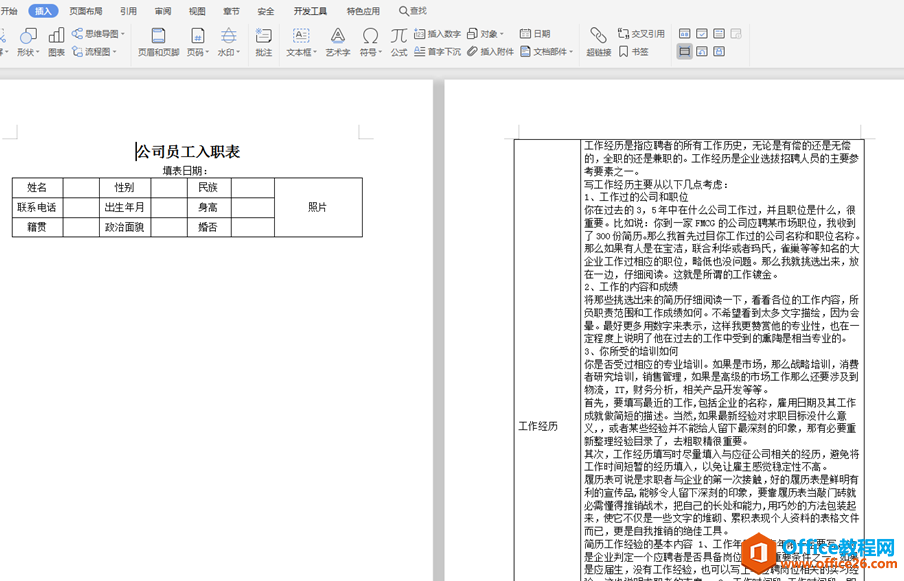
我们点击文档表格首页左上角的“十字”标,选中全部单元格,右键选择【表格属性】:
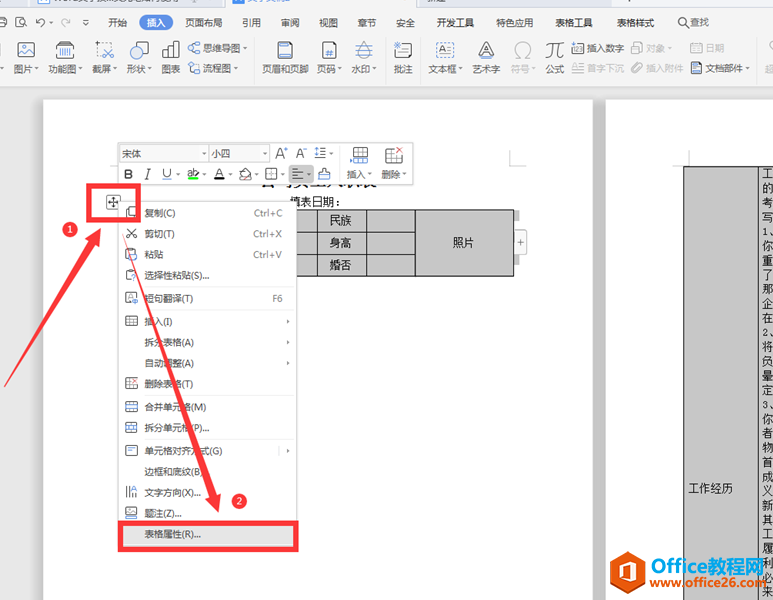
在弹出的的表格属性中,选择第二项【行】,将【允许跨行断页】选中:
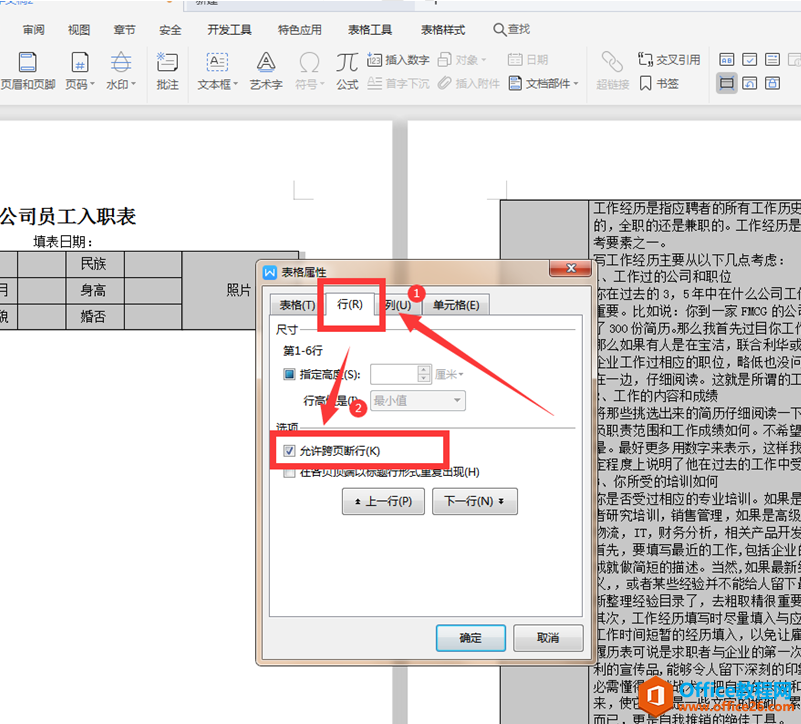
此时我们可以看到表格不在出现断页,而是呈现连续的阅读状态了:
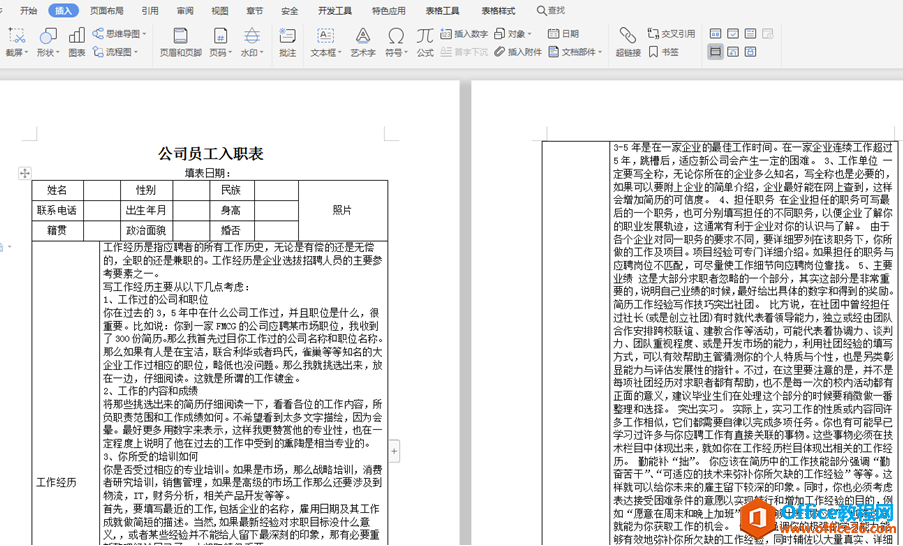
标签: word表格断页
上一篇:WPS word竖版变横版怎么做 下一篇:WPS Excel表格模糊筛选功能的用法
相关文章





